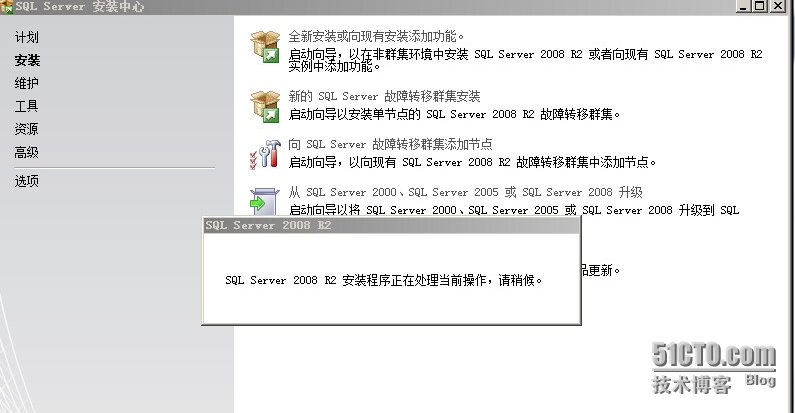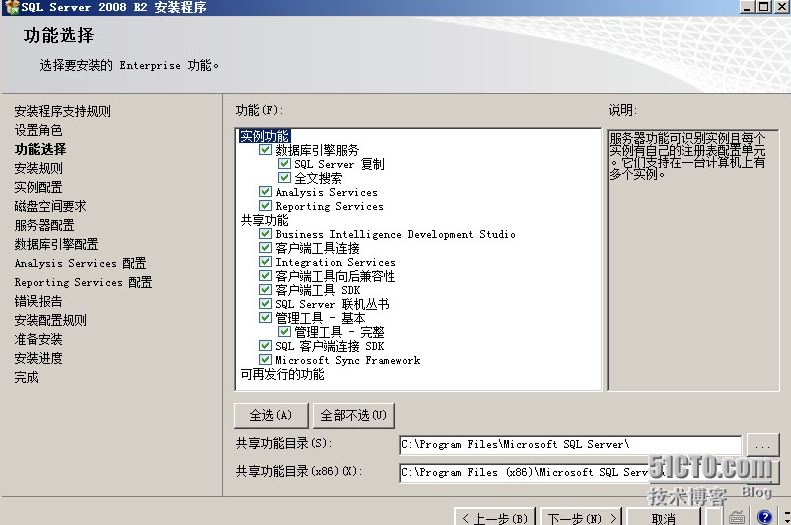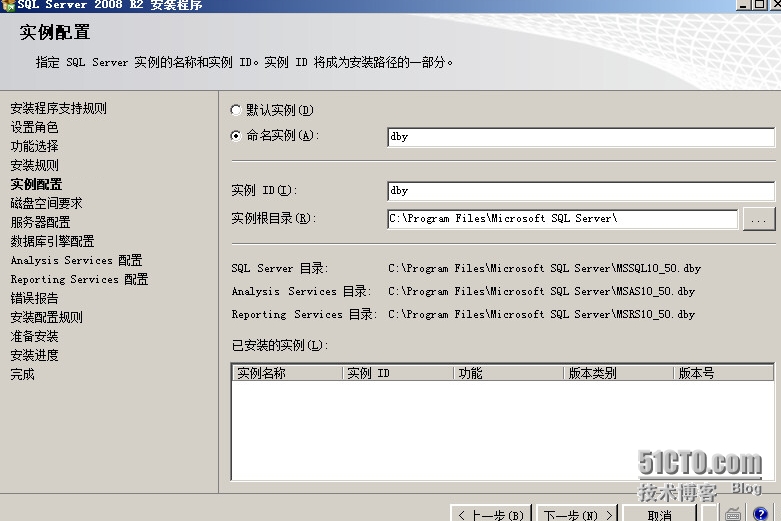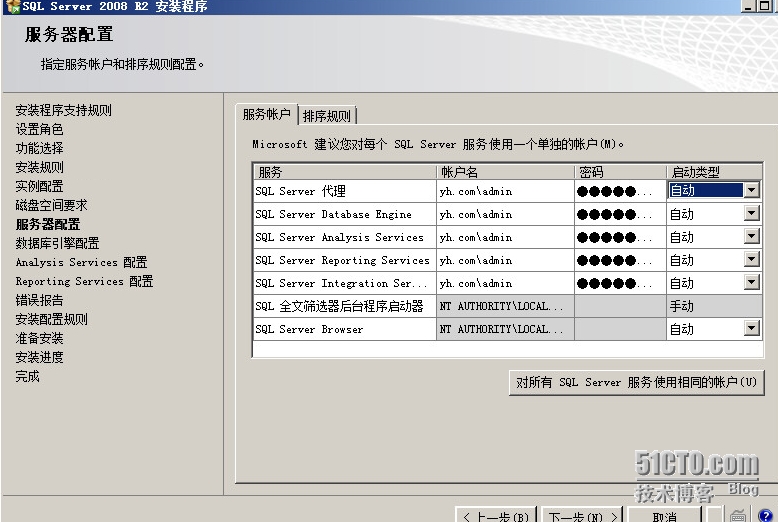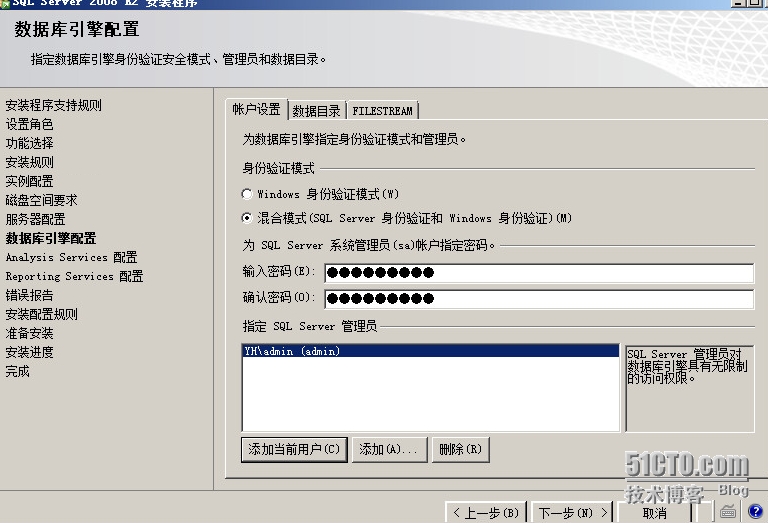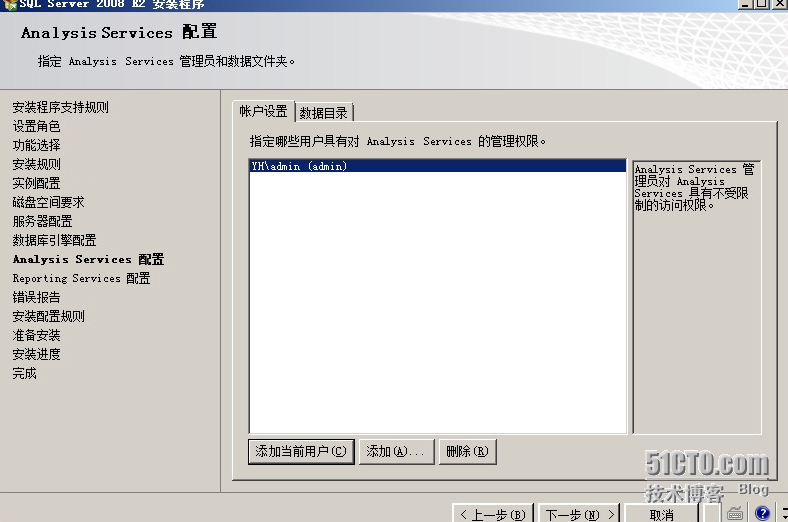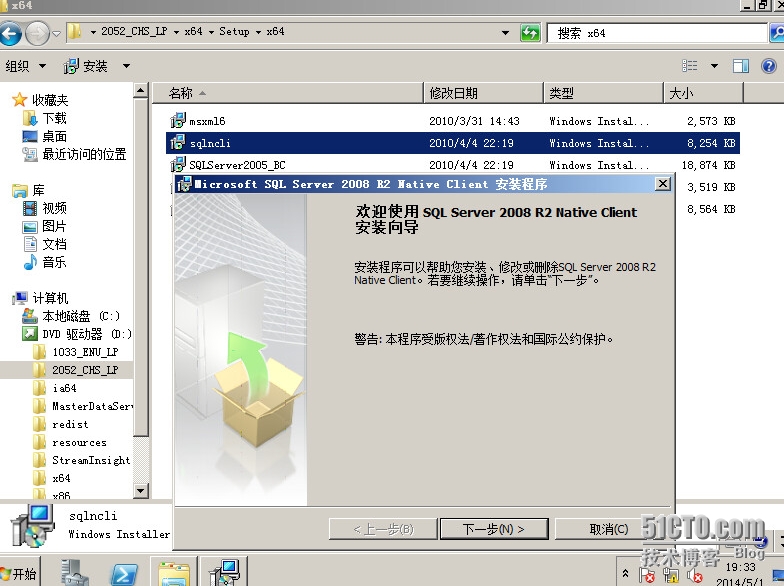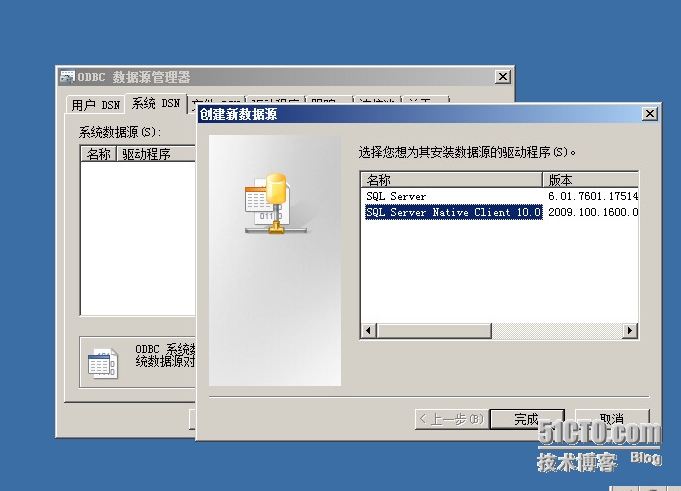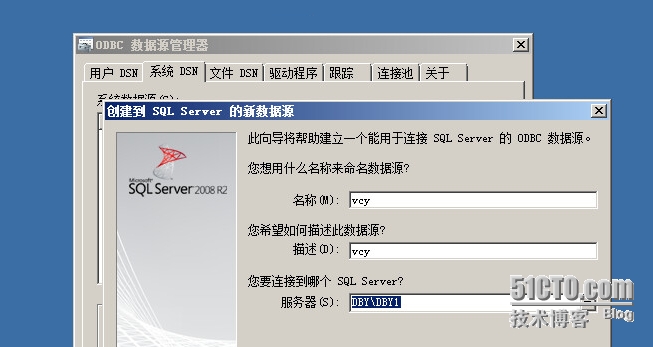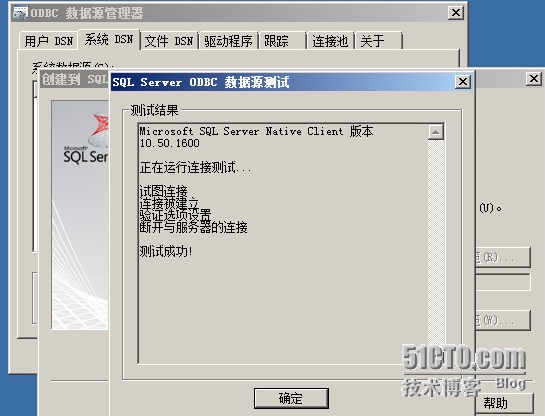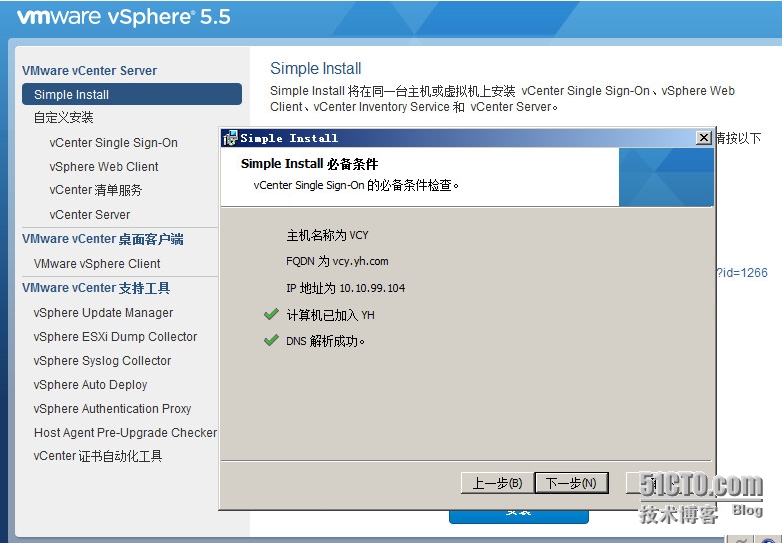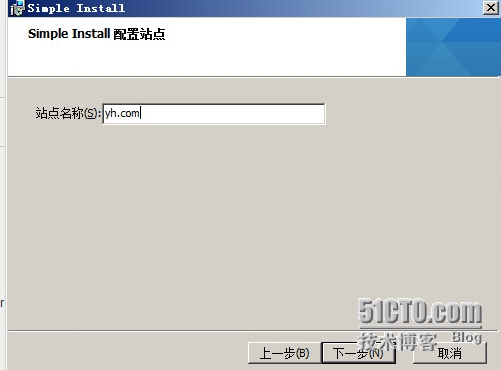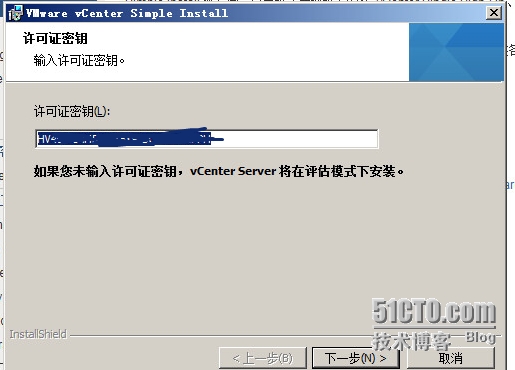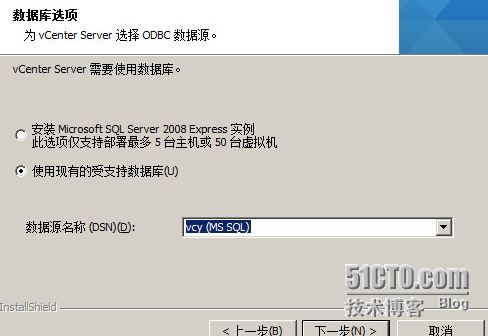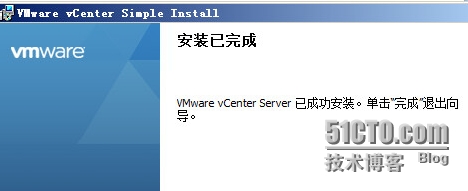Vmwaer vCenter Server和數據庫安裝
服務器前期準備工作可以參照上篇要求.
1、先把SQL2008 R2數據庫導入VC光驅中點擊安裝。
2、一直點擊下一步到功能選擇,選擇全部選擇。
3、到實例配置處選擇命名實例
4、服務配置處選擇對所有SQL Server 服務器使用相同的賬戶:輸入域賬戶
5、數據庫配置選擇混合模式,輸入域賬號密碼,添加當前用戶
6、Analysis Services配置,選擇當前用戶
7、在Vc上安裝Sqlncli(在數據庫安裝盤裏)
8、打開0DBC數據源管理器---系統DSN-----添加,選擇剛剛建立的數據源
9、名稱數據CVY,描述可以不寫,連接我們剛剛建立的數據庫dby(之前建立的數據出現故障後來重新建立的DB)
10、下一步後,點擊測試,如果測試成功就表示安裝完成
11、把VC安裝盤放入光驅安裝一直下一步
12、站點名可以不更改,我這裏就把域寫上了。
13、許可密鑰可以暫時不輸入。
14、現在剛剛建立的數據庫,系統自帶數據庫管理的數量有限
15、直到完成安裝
可能有不足之處,希望大家指點一起進步。謝謝